iCloud는 모든 사람이 iOS 기기에 사진, 비디오, 연락처 및 기타 파일을 저장할 수 있도록 5GB의 무료 저장 공간을 제공하므로 언제 어디서나 iCloud 콘텐츠에 쉽게 접근할 수 있습니다. 하지만 Android 폰으로 전환하면 상황이 복잡해진다. iCloud에서 Android 로 사진을 쉽게 가져오는 방법을 알고 계십니까?
진정하세요! 세 가지 실용적인 방법으로 iCloud에서 Android 로 사진을 동기화할 수 있습니다. 탐험해 봅시다.
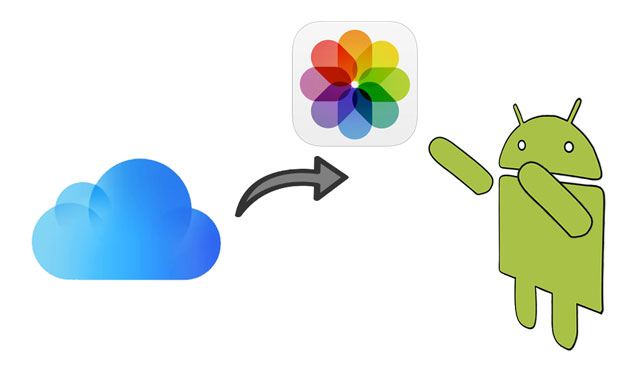
방법 1. iCloud에서 Android 전송 앱으로 iCloud를 통해 선택적으로 사진을 iCloud에서 Android 로 전송하는 방법
방법 2. 드래그 앤 드롭을 사용하여 iCloud에서 Android 로 사진을 가져오는 방법
방법 3. iCloud 웹을 통해 iCloud 사진을 Android 에 다운로드하는 방법
iCloud 사진을 Android 로 가져오는 가장 쉬운 방법은 iCloud를 Android 로 전송하는 것 입니다. 동기화하기 전에 모든 iCloud 이미지를 미리 볼 수 있으며 한 번의 클릭으로 원하는 사진을 Android 기기로 선택적으로 전송할 수 있습니다. iCloud 백업에서 Android 로 전송하는 것 외에도 한 번의 클릭으로 iTunes 백업을 Android 장치로 복원합니다.
iCloud에서 Android 로 전송하는 주요 기능:
* 한 번의 클릭으로 iCloud/ iTunes 백업을 Android 장치에 복원합니다.
* Android 데이터를 컴퓨터에 선택적으로 백업하고 백업을 Android / iOS 장치에 복원합니다.
* 모든 콘텐츠를 미리 보고 복원하거나 백업할 콘텐츠를 선택하세요.
* 연락처, 캘린더, 음성 메모, 통화 기록, 메시지, 사진, 북마크 등 다양한 데이터 유형을 지원합니다.
* iPhone 13 Pro Max/13 Pro/13/13 mini/12 Pro Max/12 Pro/12/12 mini/SE/11 Pro Max/11 Pro/ 등 Android 2.1~ Android 11을 실행하는 모든 Android 기기와 폭넓게 호환됩니다. 11/XS 맥스/XS/XR/X/8/8 플러스/7 플러스/7 등
한 번의 클릭으로 iCloud에서 Android 로 사진을 복원하는 방법은 무엇입니까?
1. 컴퓨터에 iCloud에서 Android 로 전송 앱을 설치하고 열고 인터페이스에서 전화 백업 모듈을 선택합니다. 그런 다음 USB 케이블을 통해 Android 장치를 컴퓨터에 연결하고 복원 버튼을 누릅니다.

2. 왼쪽 패널에서 iCloud 백업 모드에서 복원을 선택하고 사진을 백업하는 데 사용하는 것과 동일한 Apple ID 및 비밀번호로 iCloud에 로그인합니다. iCloud 계정에 대해 이중 인증을 활성화한 경우 확인 코드로 이를 확인하세요.

그런 다음 복원하려는 iCloud 백업 파일을 선택하고 옆에 있는 다운로드를 클릭합니다.

3. 다운로드가 완료되면 인터페이스에 백업 콘텐츠가 표시됩니다. 왼쪽 창에서 사진 옵션을 선택하고, 미리 보고, 원하는 사진을 선택하세요. 그런 다음 오른쪽 하단에 있는 기기로 복원 버튼을 눌러 iCloud 사진을 Android 로 전송하세요.

또한보십시오:
iCloud에서 Android 로 WhatsApp 기록을 복원하는 방법은 무엇입니까?
2가지 간편한 방법으로 iCloud 메시지를 Android 로 전송하세요
컴퓨터가 있으면 사진을 컴퓨터에 다운로드하고 Android 휴대폰에 복사하여 iCloud에서 Android 로 사진을 전송할 수 있습니다. 아래 단계에 따라 완료할 수 있습니다.
iCloud를 사용하여 iPhone에서 Android 로 사진을 전송하는 방법은 무엇입니까?
1. 컴퓨터 브라우저에서 icloud.com을 열고 iPhone에서 사용하는 것과 동일한 Apple ID 및 비밀번호로 로그인합니다.
2. 사진 탭을 누르고 > 전송할 사진을 선택하고 > 다운로드 버튼을 클릭합니다.
3. Windows 디렉터리로 이동하여 사용자 > 사용자 이름 > 사진 > iCloud 사진 을 클릭하고 다운로드한 사진을 찾습니다.
4. USB 케이블을 통해 Android 장치를 컴퓨터에 연결하고 USB 디버깅을 활성화했는지 확인하십시오. 감지되면 다운로드한 iCloud 사진을 Android 기기로 끌어다 놓습니다.

또한보십시오:
iCloud 저장 공간이 부족하면 어떻게 되나요? iCloud에 저장 공간이 충분하지 않은 경우를 위한 몇 가지 실용적인 팁이 있습니다.
iCloud Drive가 iOS 데이터를 동기화하지 못하는 경우 이 가이드에서 도움을 받을 수 있습니다.
Android 의 iCloud에서 사진을 직접 검색하려면 어떻게 해야 합니까? 컴퓨터를 사용하여 iCloud에서 Android 로 사진을 동기화하지 않으려는 경우 이 방법을 선택할 수 있습니다.
방법은 다음과 같습니다.
1. Android 휴대폰에서 브라우저를 열고 icloud.com을 방문하세요.
2. 브라우저 설정을 열고 > 데스크톱 사이트 요청 옵션을 선택한 후 iCloud 계정과 비밀번호를 입력하여 로그인하세요.
3. 사진을 탭하고 전송하려는 사진을 선택한 후 다운로드를 클릭합니다.
4. 메시지가 표시되면 수락하고 Android 기기에 사진 저장이 완료될 때까지 기다립니다.

이것이 iCloud에서 Android 로 사진을 동기화하는 세 가지 방법입니다. iCloud에서 Android 로 전송 앱을 선택하여 iCloud 사진을 Android 로 선택적으로 가져오거나 iCloud 웹 사이트에서 다운로드할 수 있습니다. 여기에서는 사진 품질을 변경하지 않고 사진을 읽을 수 있는 형식으로 자동 저장하는 전자를 사용해 보시기를 적극 권장합니다.
이 포스팅이 도움이 되셨다면 더 많은 분들과 공유해주세요.
관련 기사:
Android 에서 iCloud 사진에 액세스하는 방법은 무엇입니까? (쉽고 빠름)
당신이 더 잘 알아야 할 Android 용 iCloud 대안 7가지
iCloud에서 Android 로 연락처를 전송하는 방법은 무엇입니까? - 엄청나게 쉬움
Android 에서 iPhone 13으로 사진을 전송하는 방법은 무엇입니까? (4가지 방법)
iPhone에서 Huawei로 사진을 전송하는 5가지 방법(2022년 최신 업데이트)
iPhone 데이터를 Xiaomi로 전송하는 방법: 5가지 쉬운 방법으로 iPhone에서 Xiaomi로 전송